Почему в наушниках пропадает звук в одном ухе
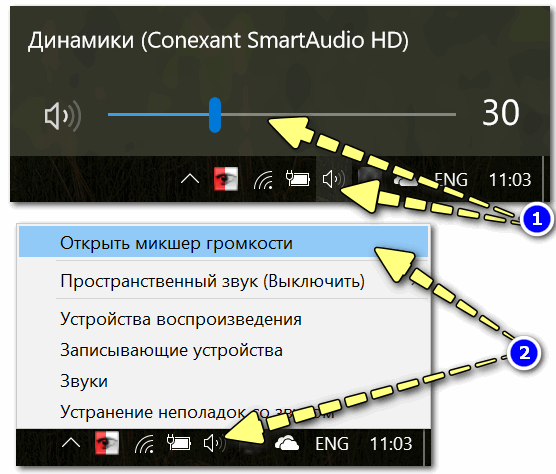
Ниже приведены типичные неисправности наушников. В 99% случаев один из вариантов — ваш.
Внутренний обрыв жил в шнуре
Проявления: звук начинает шуршать в одном из наушников (реже в обоих) , со временем пропадает совсем.
Диагностика: Обрыв происходит в месте сгиба шнура, т. е. или непосредственно у разъема, или у ввода провода в сам наушник. Точно можно установить место, если включить воспроизведение и повращать шнур. Треск или появление звука указывает на точное место обрыва.
Ремонт: Обрезать шнур ниже места обрыва и заново его припаять.
Вариант с обрывом у разъема
Штекеры обычно бывают двух видов — цельнолитые из гибкого пластика, литая жесткая сердцевина и мягкий резиновый колпачек. Необходимо снять резиновый колпачек, если это невозможно — разрезать ножом.
Литье раскусить кусачками, и добраться до места пайки провода к металлическим контактам разъема. Зачистить и подпаять провод, и собрать всё обратно.
Полости, из-за удаленных пластиковых деталей, заполнить эпоксидным клеем, лучше быстрого отвердевания.
Разрезанную резинку можно укрепить бондажем из синтетических ниток. Термоусадочная трубка тоже может дать неплохой результат.
Вариант с обрывом у наушника
Необходимо разобрать наушник. Крупные наушники имеют сборку на шурупах. Наушники поменьше — на защелках. Наушники капельки, вкладыши — клеевое соединение. Клеевое соединение разбирается или при помощи ножа, или путем сдавливания наушников в тисах — из-за упругого изгиба трещина обычно идет по склееному стыку.
Провод внутри наушника завязан узлом для предотвращения его вырывания. Провод обрезать, зачистить, завязать узлом и подпаять как было. Наушник склеить обратно.
Засорение канала
Данная неисправность возможна только у наушников-затычек закрытого акустического исполнения. Мембрана отделена от канала тонкой металлической сеткой. Ушная сера, по мере использования наушника, покрывает данную сеточку и мешает прохождению акустических волн.
Диагностика: отсутствие звука при том, что прозвонка показывает целостность обмоток наушников.
Ремонт: наушник разобрать и промыть сеточку в спирте. Разборка предпочтительна, что бы не испачкать мембрану затекшим спиртом с частичками грязи.
Повреждения мембраны
Проявления: треск, дребезжание в одном из наушников, разность по тембру воспроизведения.
Диагностика: визуальный осмотр и вскрытие наушника.
Ремонт: после вскрытия выправить мембрану если смята. Эффект будет временным, наушники необходимо будет заменить. Если на мембране присутствуют инородные частицы — удалить. Промыть сеточку, отделяющую мембрану от окружающего пространства.
Почему это происходит?
Посмотрим на фото места обрыва жил:
При малом радиусе изгиба жилы накапливают большую усталостную нагрузку и переламываются. Если взять канцелярскую скрепку, распрямить ее и перегибать ее посередине то в одну сторону, то в другую, то через несколько таких перегибаний она сломается. То же самое происходит и с жилами в проводе.
Борются с этим двумя способами. По первых это специальным проводом с особым плетением жил. Центральный канал из синтетических нитей обеспечивает проводу прочность на разрыв, а жилы, навитые по спирали при перегибе провода испытывают больше нагрузку на кручение, чем на изгиб. При нагрузке на кручение жила более устойчива. Второй способ заключается в увеличении радиуса изгиба. Для этого разъем или наушник заканчиваются ажурной гибкой пластиковой конструкцией, которая изгибаясь вместе с проводом увеличивает радиус изгиба. Но строго необходима правильно подобранная жесткость пластика, при стишком жестком или слишком мягком пластике толку от конструкции не будет.
Источник
Наушник может выйти из строя по механическим и программным причинам или по вине человеческого фактора. Одно из «ушей» наушника работает тише другого или не работает вообще. Но это можно исправить.
Программные причины
Один из наушников работает ощутимо тише второго.
Вероятная причина. Не настроен баланс в программе или приложении.
Как исправить. Поменять настройки. На персональном компьютере под управлением операционной системы Windows необходимо пройти: «Панель управления» — «Звук» — «Свойства» — «Уровни» — «Баланс и настроить звучание». В некоторых самых тяжелых случаях может понадобиться переустановка драйверов звука. На мобильных устройствах под управлением ОС Android и iOS управление балансом производится из приложений, которые используются для прослушивания музыки.
Механические причины
Один из наушников работает ощутимо тише другого.
Вероятная причина. Загрязнилась сеточка. Такое бывает с вакуумными «затычками», например, Sennheiser CX300-II.
Как исправить. Аккуратно разберите плохо работающий наушник, извлеките и прочистите сеточку (мембрану), соберите обратно. Для прочистки сеточки используйте ватку, смоченную в спирте.
Один из наушников не работает, звук прерывается.
Вероятная причина. Повреждение кабеля, повреждение паяных контактов внутри наушника или штекера.
Как исправить. Внимательно осмотрите кабель на всем его протяжении от разветвления до динамика. Повреждения обычно случаются у основания штекера, но бывает, что обрыв произошел из-за перегиба или перетирания провода. В случае повреждения на середине провода, обрежьте его вокруг поврежденного участка на расстоянии 1-2 сантиметров, зачистите проводки, соедините закруткой, соблюдая полярности (цвета), а лучше залудите и запаяйте. Изолируйте место соединения изоляционной лентой.
Если повреждение кабеля произошло недалеко от места соединения с наушником, или отпаялся контакт динамика, разберите наушник, отпаяйте контакты, обрежьте поврежденный участок, зачистите проводки и припаяйте обратно. После сборки наушника он должен работать как прежде. Для разборки больших наушников потребуется отвертка маленького диаметра. Наушники вкладыши часто склеивают, придется аккуратно открыть их ножом.
Если повреждение на штекере — лучше всего просто заменить штекер. Стоит он копейки. Купите, обрежьте кабель у входа в штекер, зачистите и припаяйте в новый.
Человеческий фактор
Не работает один из наушников или пропадает звук, прерывается.
Вероятная причина. Штекер не до конца вставлен в разъем 3,5 мм или USB порт.
Как исправить. Проверьте, насколько глубоко вставлен штекер, аккуратно (не переусердствуйте, сила в этом деле не помощник) протолкните штекер в разъем. Если не получается, осмотрите разъем. Возможно, внутри вы обнаружите ворс или другой мусор.
Один из наушников работает ощутимо тише другого.
Вероятная причина. У вас ухудшился слух в одном ухе. Это не шутка.
Как исправить. Поменяйте наушники местами, если проблема осталась в том же ухе — обратитесь к врачу как можно скорее.
Если ничего помогает
Один из наушников работает ощутимо тише другого или не работает вообще и все выше приведенные способы не помогают или если наушник беспроводной.
Вероятная причина. Поломка в элементной базе.
Как исправить. Отнести в сервис.
Источник
Селюков Денис
21 августа · 861
Перестаёт работать правое ухо наушника, если поводить левым ухом (вправо, влево под разными углами), то правое ухо может восстановить звук, иногда звук пропадает частично (становиться чуть тише или как в банке), случайно заметил, что если вытащить штекер из разъёма и потереть им об металлический корпус ПК (или любую металлическую вещь), то в ушах начинает тихонько потрескивать, после чего воткнув наушники обратно, звук появляется. Эта проблема возникает по-разному, иногда полчаса, а иногда раз в месяц и более. С чем это может быть связано?
Довольно сложно провести полноценную диагностику удалённо, но если анализировать представленные Вами симптомы, то есть все основания полагать, что у Вас сломался правый наушник.
такая жиза, во время игра правый все тише и тише становится пока не перезагрузишь смартфон
Почему левый наушник может играть тише правого?
Люблю животных и цветы. Увлекаюсь кулинарией, путешествиями и созданием…
Возможно левый наушник у вас засорился ушной серой. Налейте перекись водорода в пробку от бутылки и поставьте в него наушник так, чтобы сетка находилась в перекиси. Сетку, кстати, можно отковырять иголкой за ненадобностью. Подождите, пока перестанут появляться пузырьки и просушите наушники.
Прочитать ещё 1 ответ
Почему Airpods тихо играют?
Когда один наушник стал играть на 90% тише другого, то помогла очистка решетки наушника ватной палочкой, смоченной в перекиси водорода.
Причем на вид наушник был чистый, я чищу наушники периодически сразу оба.
Перед этим проверяла настройки баланса наушников, потом сбрасывала наушники с девайса и устанавливала снова – не помогало.
Думаю, проблема с левым наушником возникла из-за того, что чаще всего слушаю наушники, лежа на левом боку на кровати. То ли как-то ушная сера в этом случае забивает активно, но не заметно решетку, то ли еще что:)
Но вряд ли это совпадение.
Прочитать ещё 4 ответа
Как эмоциональному человеку, которому надоело чувствовать боль, стать бесчувственной и холодной машиной?
Психолог. Когнитивно-поведенческое направление. Интересные темы: тревога…
Добрый день.
Чувства являются неотъемлемой частью человеческого бытия, и никаких полезных способов для их прекращения не существует. Они есть наша сила, хоть и не всегда в приятном проявлении.
Любая душевная боль, какой бы сильной она ни была, есть та же самая энергия, что и приятное чувство, только в ином состоянии и количестве. Эмоциональный фон – следствие определенных мыслей, установок, убеждений. Если чувства находятся на полюсе боли, значит, мышление приобрело омрачающий действительность окрас. Вероятнее всего, имеется негативное представление о себе, своем опыте, будущем, мире в целом, других людях.
Для улучшения состояния следует попробовать изменить свой взгляд на болезненные ситуации и их интерпретацию. Психолог может подсказать как. Хорошие результаты по данному направлению показывает когнитивно-поведенческая терапия.
Прочитать ещё 1 ответ
Как вернуть звук на ноутбуке?
Для начала необходимо разобраться в причине отсутствия звука на устройстве. Их может быть несколько. Советую предпринять следующие действия:
Перезагрузите ноутбук.
Проверьте колонки, если для воспроизведения звука используется внешний источник.
Не выключен ли звук в Windows? Обратите внимание на нижний правый угол экрана: если рядом с изображением белого динамика присутствует красный перечеркнутый круг, увеличьте громкость, подняв ползунок вверх.
Проверьте системные настройки. Откройте Пуск – Панель управления – Звук и проверьте все параметры.
Обновите драйвера. Откройте Пуск – Панель управления – Диспетчер устройств. В списке устройств найдите вкладку Звуковые, видео и игровые устройства. Нажмите правой кнопкой мыши на ваш кодек (IDT или Realtek HD) и в открывшемся контекстном меню попробуйте отключить-включить устройство либо обновить драйверы.
Прочитать ещё 2 ответа
Источник
В большинстве случаев проблему можно решить самостоятельно и бесплатно, не прибегая к помощи специалистов.
Чаще всего звук пропадает при использовании наушников. А бывает, наоборот. Иногда все гораздо печальнее — звука нет ни в наушниках, ни в динамиках.
Но не спешите расстраиваться. В большинстве случаев проблему можно решить самостоятельно: для этого не нужны какие-то специальные знания. Мы перечислим 10 популярных способов. Надеемся, они вам помогут.
NB! Если вы не уверены в своих действиях, ничего не предпринимайте. Лучше отдайте телефон специалистам.
Неправильные настройки
1. Полазайте по настройках вашего телефона, заглядывая во вкладки “Аудио”, “Музыка”, “Основные”, “Дополнительные” и т.п. Возможно, вы случайно отключили звук.
Если нет звука в наушниках
2. Попробуйте подключить наушники, зажать кнопку увеличения громкости и вытащить штекер из гнезда для наушников.
Также попробуйте несколько раз вытащить и вставить штекер от наушников. Еще можно аккуратно постучать по корпусу возле разъема (но это только для шаманов — шутка).
3. Возьмите ватную палочку, промочите ее в спирте или асептолине и протрите аудиоразъем на телефоне изнутри.
Можно попробовать аккуратно почистить разъемы зубочистками или острыми спичками с ватой (вату нужно плотно намотать, чтобы она не осталась в разъеме).
4. Попробуйте продуть аудиоразъем (возможно, туда попала пыль или грязь). Если у вас есть миниатюрный пылесос, попробуйте прочистить гнездо для наушников с его помощью (говорят, часто помогает). На всякий случай подождите секунд 20-30.
Если нет звука в динамике
5. Возможно, у вас зажались “усики-зажимы” в аудиоразъеме, поэтому телефон считает, что у вас подключены наушники и не дает звук на динамики. Попробуйте разжать “усики”.
Залили телефон жидкостью
6. Если вы залили кнопки регулировки громкости какой-нибудь жидкостью, звук банально перестанет регулироваться. Или будет все время на максимуме, или на минимуме. В таком случае лучше аккуратно вскрыть устройство и прочистить контакты на кнопках с помощью спирта (не забудьте потом просушить контакты).
Если нет возможности, просушите феном, используя холодный воздух.
Переключатель iPhone
7. На iPhone и iPad можно сделать так, что боковой переключатель будет включать и выключать звук. Проверьте, не выставлен ли данный параметр.
Перезагрузка/перепрошивка
8. Нужна не простая перезагрузка (хотя начните с нее), а жесткая перезагрузка. Для iPhone/iPad нужно одновременно зажать и держать несколько секунд кнопку питания и кнопку «Домой». Для Android-устройств обычно нужно держать около 10 секунд кнопку питания и «громкость вверх» или «громкость вниз» (после нужно выбрать restart в boot-меню).
Иногда рекомендуют перепрошить смартфоны, установив заводскую либо иную прошивку. Но при этом устройство вернется к тому состоянию, в котором он был сразу после покупки. Так что не рекомендуем: звук вернется только в том случае, если он пропал из-за проблем с Android или приложениями.
Другие наушники
9. А может ваши наушники просто сломались (например, порвался проводок). Проверьте звук с другими, заведомо рабочими наушниками.
Просто подождите
10. Порой все приходит в норму само собой (например, высыхает жидкость и контакты начинают работать). Поэтому просто подождите. Ждать, быть может, придется не один день.
Иногда после использования телефона в очень холодную погоду, могут на время отказать динамики.
Знакомые залили iPad кофе. Перестала работать регулировка громкости кнопками. Не работал динамик. Через несколько дней динамик заработал, кнопки нет. К счастью, осталась возможность регулировать громкость с помощью всплывающего меню. Еще через несколько дней заработали и кнопки. С тех пор планшет работает уже три года.
Источник
Такой аксессуар, как наушники востребован многими, вне зависимости от пола и профессии. Проблемы с функционированием гарнитуры возникают, как правило, неожиданно. В каких-то случаях поломку можно устранить своими силами, но некоторые неисправности требуют обращения к специалисту.
Причины отсутствия звука в одном наушнике
Любой технический прибор имеет свой срок годности и наушники не исключение. Гарнитурой зачастую пользуются практически ежедневно и это не может не влиять на срок эксплуатации.
Случается, что у гарнитуры работает почему-то только один динамик. Качество звучания снижается, но выбросить наушники жалко. В таком случае можно попытаться выполнить ремонт устройства самостоятельно.
Как починить устройство, если не работает один наушник
Для того, чтобы приступить к ремонту гарнитуры, следует диагностировать неисправность. Один из наушников может не работать по следующим причинам:
- Проблемы со штекером.
- Проблемы с разъёмом.
- Сбои в программном обеспечении (неправильно установлены драйвера или настройки).
- Нарушение целостности провода.
На каждой из проблем стоит остановиться подробнее.
Проблемы со штекером
Большинство наушников используют разъём mini jack 3,5 мм. Данный формат считается стандартным. Проблемы со штекером могут заключаться как в нарушении контактов, так и в поломке самой головки.
Обычно mini Jack содержит 3 или 4 контакта. L – левый, R – правый, G – центральный, а также контакт для микрофона. Для того, чтобы устранить неисправность достаточно, воспользовавшись паяльником, восстановить нарушенные соединения.
Если проблемы обнаружились с самой головкой, то единственным решением в таком случае будет замена. Штекер можно как заказать отдельно, так и взять с другого устройства.
Следует проверить работоспособность наушников на другом устройстве. Если гарнитура работает полноценно, значит проблема в разъёме или программном обеспечении устройства.
Проблема с программным обеспечением
Возможно, что гарнитура работает неисправно из-за сбоя в настройках Windows. В случае если наушники подключаются к телефону, то следует попробовать обновить систему. Если, проблема не решилась, значит, неисправность носит аппаратный характер.
В случае если гарнитура подключается к компьютеру, следует обновить драйвера на звуковую карту. Для того, чтобы обновить ПО, необходимо проделать следующие шаги:
- Узнать модель звуковой карты. Для этого нужно открыть «Пуск»—«Панель управления»—«Звук»—«Воспроизведение». В списках подключенных устройств выбрать необходимую гарнитуру и нажать «Свойства» и найти подпункт «Контролер»—«Свойства». В открывшемся меню нажать «Драйвер» и посмотреть модель подключенного компонента.
- Зайти на официальный сайт компании, которая изготовила имеющуюся звуковую карту. Выбрать необходимую модель и скачать новую версию драйверов.
- Следуя простым инструкциям установить новое ПО.
ВНИМАНИЕ! Также следует проверить настройки уровней и баланса подключенного устройства. Для этого откройте «Пуск»—«Панель управления»—«Звук» кликните по необходимому устройству правой кнопкой мыши «Свойства» -«Уровни»-«Баланс». После этого откроется меню, в котором можно регулировать громкость правого и левого каналов.
Если вышел из строя Bluetooth наушник
В отличие от обычных гарнитур, беспроводная обладает более сложным устройством. В случае если на одном из наушников пропал звук, следует попытаться активировать обновление ПО, а также попробовать перезагрузить сопряжённые устройства.
Если проблема не пропала, возможно, наушник неисправен. Починить его вручную очень трудно, и это требует от пользователя специальных навыков и знаний. Если устройство не подвергалось физическому воздействию, его можно отнести в сервисный центр, где гарнитура, при действующей гарантии, будет отремонтирована бесплатно.
Ни в коем случае не стоит пытаться вскрывать корпус беспроводных наушников самостоятельно. В случае вскрытия корпуса или внешних воздействий на устройство, салоны гарантийного обслуживания откажут в ремонте.
Источник
Вопрос от пользователя
Здравствуйте.
Помогите с одной проблемой… В общем, купил наушники, подключил их к ноутбуку — не работают. Подумал, что что-то с наушниками не то, и подключил их к телефону (для проверки) — звук есть (теперь посчитал, что сломался ноутбук).
Но решил все-таки взять у сестры другие наушники, и подключил их к ноутбуку – они работают. Прикол…
По отдельности все работает, а вместе – нет. В чем может быть причина?
Доброго дня!
Логичный вывод — поменяться с сестрой наушниками (если, конечно, у нее заработают ваши ????). Ладно, шутки в сторону…
Скорее всего, в вашем случае есть какая-то несовместимость между ноутбуком и наушниками (по крайней мере, это наиболее вероятно).
И скорее всего, дело тут в том, что сейчас в продаже многие ноутбуки идут с гарнитурным разъемом (он несколько отличается от классических аудио-разъемов). И если вы купили обычные классические наушники и подключаете их к такому разъему – звука может и не быть (или он может быть только в одном наушнике) …
Но обо всем по порядку чуть ниже…
*
???? Примечание!
Кстати, если у вас звук есть, но он очень тихий, то это несколько иная проблема. В этом случае, рекомендую ознакомиться вот с этим материалом.
*
Почему нет звука в наушнике(-ах)
«Первая» помощь
И так, первое, что посоветую — внимательно осмотреть аудио-разъем и штекер от наушников. Нет ли на них мусора: пыль, крошки и т.д.
Также обратите внимание на состояние кабеля возле штекера: в этом месте он часто перегибается и приходит в негодность (внутри медные жилки могут быть перебитыми).

Со штекером от наушников все в порядке
Далее удостоверьтесь, что штекер вставлен полностью в разъем – до конца! (в моем примере ниже — штекер вставлен лишь “наполовину”, а потому и звука нет в одном из наушников).

Штекер нужно ставить до конца в разъем
Кстати, если у вас звук есть не в обоих наушниках (или один из них периодически: то работает, то нет) — внимательно осмотрите кабель: нет ли на нем едва заметных “перегибов/надрывов” (как это выглядит на практике — см. фото ниже ????).
Если у вас есть опыт пайки — то “такие” места можно легко починить самостоятельно. ????
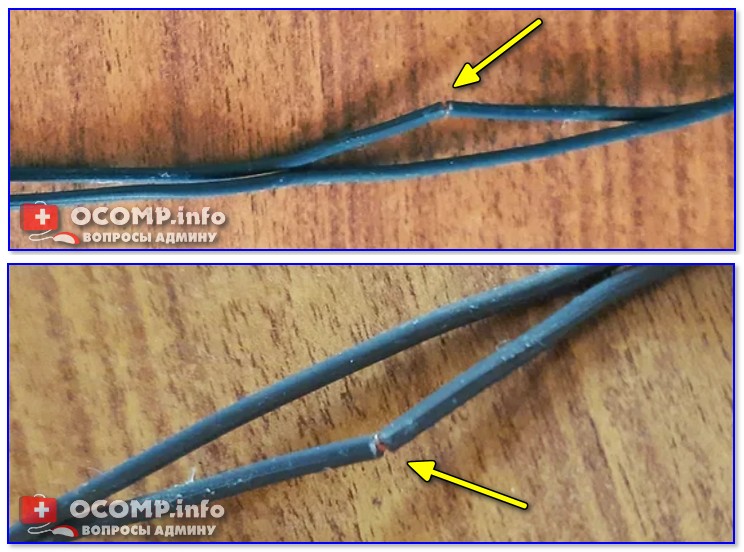
Кабель от наушников был перебит
*
«Хитрые» разъемы в новых ноутбуках / ПК
Далее, на что следует обратить внимание (как говорил выше) — на тот момент, что многие пользователи путают гарнитурные разъемы с классическими. Отличить их достаточно просто:
- на гарнитурном разъеме нарисован значок наушников с микрофоном, и он один;
- классических аудио разъемов же два: напротив одного нарисованы наушники, напротив другого — микрофон (см. фото ниже ????).
Аудио-разъемы на ноутбуках (гарнитурный и классические)
Также обратите внимание на штекер от наушников: от гарнитурных будет штекер с 4-ю контактами (на обычных же, как правило, 2 штекера и на каждом из них по 3 контакта). Разница показана на фото ниже.
Штекеры от разных наушников
???? Важно!
Если у вас гарнитурный разъем и классические наушники (либо наоборот), то вам необходимо использовать специальные переходники! ????
???? В помощь!
Приобрести такие переходники можно в китайских онлайн-магазинах (это для примера).
*
Без переходников — наличие звука в обоих наушниках не гарантируется (хотя многие пользователи, подключив обычные наушники к гарнитурному разъему, имеют звук. Но так случается не всегда!).
Пример такого переходника
???? В помощь!
Один вход для наушников и микрофона в ноутбуке – как их подключить
*
Правильно ли система определила аудио-устройство
Это больше актуально для компьютеров/ноутбуков.
Тоже очень важный момент, из-за которого часто отсутствует звук (не только в наушниках, но и колонках и других устройствах).
Дело в том, что если система “подумает”, что к ней подключили, например, колонки (а на самом деле наушники) — то звука может и не быть…
Как проверить?
Вариант #1
Наилучшим вариантом будет проверить и настроить аудио-драйвер. Как правило, ссылку на панель управления им можно найти в трее, рядом с часами (пример см. ниже ????).
???? В помощь!
Нет значка от диспетчера звука! Как войти в панель управления Realtek, а то никак не могу настроить звук.

Smart Audio (настройка аудио-драйверов)
После чего, обычно, необходимо открыть настройку разъемов и указать, что к системе подключены наушники. Кстати, чаще всего, при подключении какого-нибудь аудио-устройства к системе – автоматически всплывает окно, с просьбой указать, что было подключено.
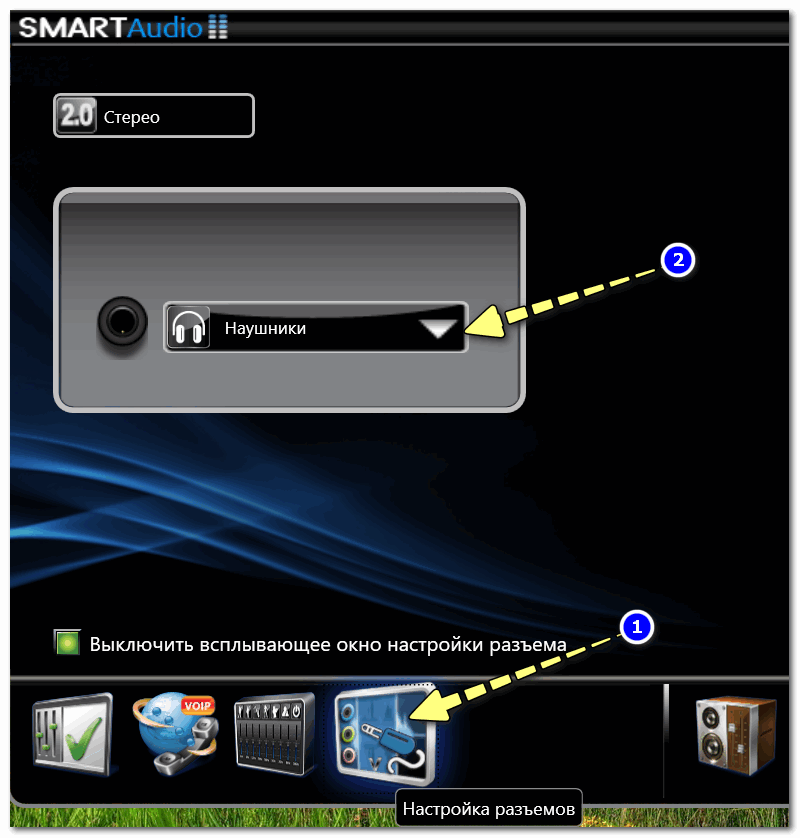
Настройка разъемов
Кстати, проверьте уровень громкости в настройках драйверов: в некоторых случаях, даже если в настройках громкости Windows стоит максимум, но в драйверах минимум – звук отсутствует!
Вариант #2
Щелкните по значку “громкоговорителя” (в правом углу экрана) правой кнопкой мышки, и во всплывшем меню выберите вкладку “Устройства воспроизведения”. Пример ниже. ????
???? Дополнение!
Кстати, если у вас нет значка звука в системном трее, ознакомьтесь вот с этой статьей
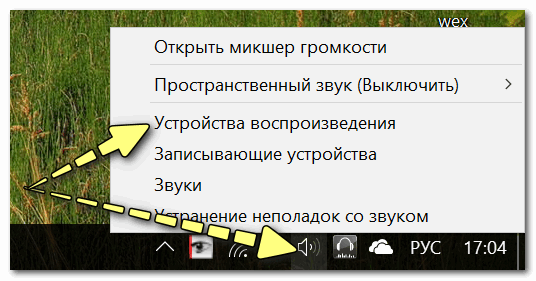
Открываем вкладку настройки воспроизведения
Далее последовательно проверьте звучание каждого устройства, которое будет у вас в списке. Часто Windows “подает” звук не на то устройство, на которое нужно (вот вам и причина отсутствия звука…).

Устройство воспроизведения по умолчанию
*
Некорректные настройки в самой Windows, сбой в работе службы, отвечающих за звук
Кстати, если у вас установлена современная Windows 10 — при проблемах со звуком попробуйте запустить инструмент “Устранения неполадок со звуком” (для его запуска – щелкните правой кнопкой мышки по значку громкоговорителя в трее).
Сей инструмент способен автоматически проверить настройки, службы и пр. моменты, из-за которых может отсутствовать звук.
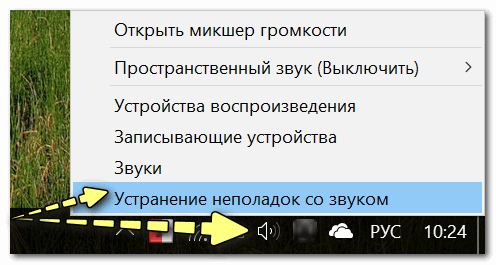
Устранение неполадок со звуком
Что касается “хитрых” настроек в Windows: то обратите внимание, что регулировать громкость звука можно не только в трее в Windows, но и в микшере для каждой программы в отдельности (а еще добавьте сюда регулировку в вашем аудио-драйвере)!
Например, может так стать, что громкость будет убавлена на 100% для вашего аудио-проигрывателя…
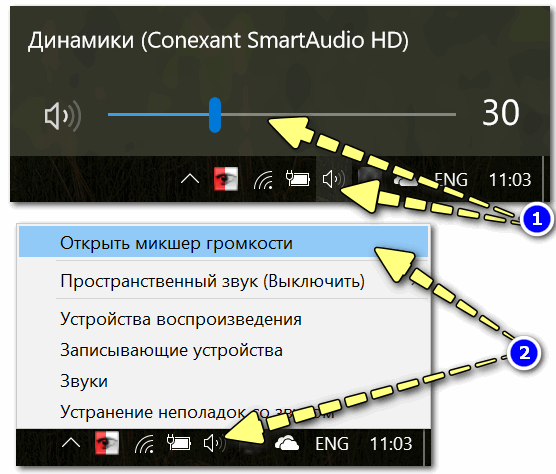
Кроме обычной регулировки звука в трее, есть еще микшер громкости
Именно поэтому, рекомендую проверить положение ползунка в микшере (примеры на скринах ????).
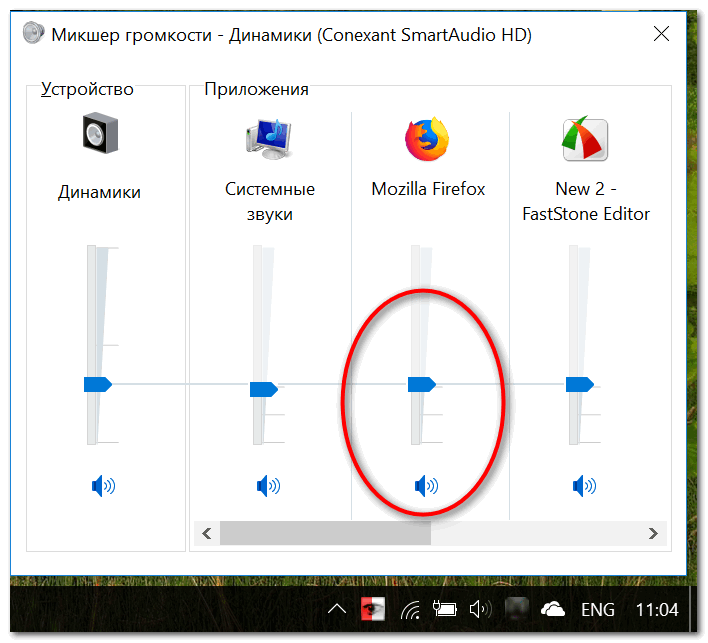
В микшере громкости можно регулировать звук для каждой программы в отдельности
Что относительно службы, отвечающей за звук, то проверьте работу Windows Audio. Ее состояние должно быть в режиме “Выполняется”, тип запуска “Автоматически”.
Примечание: чтобы открыть службы нажмите сочетание кнопок Win+R, и введите команду services.msc.
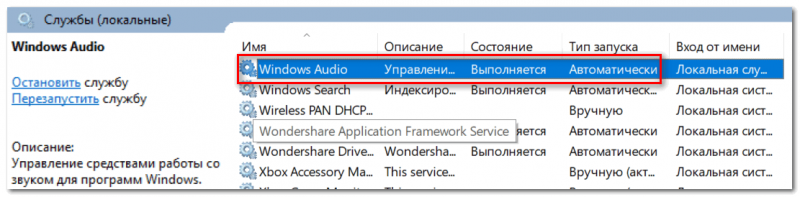
Службы – смотрим состояние Windows Audio (кликабельно)
*
Отсутствие аудио-драйверов
Очень популярная причина отсутствия звука. Особенно часто возникает после переустановки ОС Windows (и даже если Windows 10 при инсталляции подобрала и поставила драйвер “самостоятельно” — далеко не факт, что он будет качественно работать).
В любом случае, при проблемах со звуком, я рекомендую “вручную” переустановить аудио-драйвер: сначала узнать точную модель вашей звуковой карты, затем загрузить драйвер с официального сайта, и поставить его. Как это все сделать, рассказано в одной из моих прошлых статей, ссылку на нее привожу ниже. ????
???? В помощь!
Как установить драйвера на звук. Поиск аудио-драйверов (на примере Realtek)
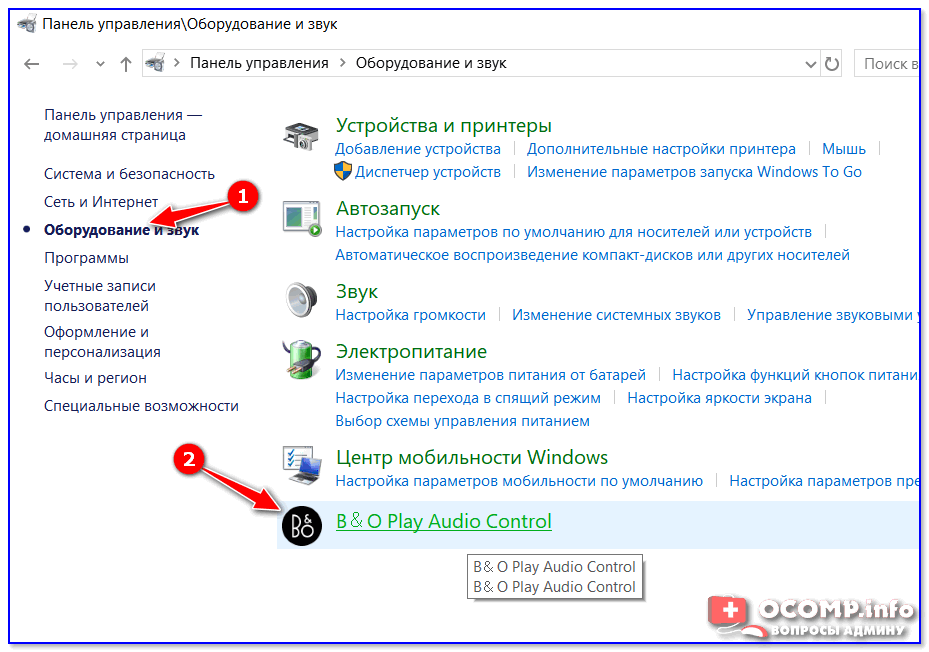
Оборудование и звук – панель управления звуком B&O Play
*
Звук отключен в настройках BIOS
Вообще, по умолчанию, в BIOS звук включен (и, если вы изменили настройки BIOS и выключили в них звук — как правило, вы сами знаете об этом).
Тем не менее, случаи бывают разные (некоторые просто по незнанию что-то поменяли и не могут вспомнить, другие пытались установить Windows и случайно “махнули” лишнего, и пр.).
Обычно, в BIOS необходимо открыть раздел “Advanced” (т.е. продвинутые) и обратить внимание на вкладку “Onboard HD Audio” (хотя, конечно, многое зависит от версии BIOS).
Легче всего, просто сбросить настройки в оптимальные. О том, как это сделать — см. статью, ссылку на которую привожу ниже.
???? В помощь!
О том, как сбросить настройки BIOS в оптимальные – см. инструкцию

Onboard HD Audio
*
Техническая поломка наушников/аудио-карты
Ну и последнее, что хотелось бы отметить…
Наушники могут быть просто испорченными (даже несмотря на то, что на вид с ними может быть все в порядке).
Часто, например, перегибаются и рвутся медные жилки внутри провода, особенно рядом со штекером. Поэтому, очень рекомендуется проверить наушники на двух-трех устройствах (не путая при этом гарнитурный и классический аудио-разъемы, см. первую часть статьи ????).

Проверьте наушники на др. устройствах!
Что касается аудио-карты — то современные карты “горят” не так уж и часто. Правда, если у вас есть проблемы со скачками электричества, отсутствует заземление, не используется сетевой фильтр — то какой-нибудь “импульс” при скачке вполне мог “спалить” вашу “звуковуху”.
Вообще, сейчас особенно по этому поводу не стоит “переживать” (если вы не эстет в аудио и не использовали очень качественную аудио-карту).
Например, в ???? любом китайском онлайн-магазине можно купить звуковую карту за “сущие” копейки. Такая “малютка” (как на фото ниже ????) способна обеспечивать вполне качественный звук.
Кстати, к ней также можно подключить практически любые наушники или колонки (у нее стандартный разъем mini-Jack 3.5).
???? Дополнение!
Лучшие китайские онлайн-магазины с самыми дешевыми ценами — моя подборка

Внешняя звуковая карта / в качестве примера
*
Иные варианты решения – приветствуются! (заранее благодарю)
Хорошего звука и удачи!
????
Первая публикация: 01.06.2018
Корректировка: 1.10.2020
Полезный софт:
- Видео-Монтаж
Отличное ПО для начала создания своих собственных видеороликов (все действия идут по шагам!).
Видео сделает даже новичок!
- Ускоритель компьютера
Программа для очистки Windows от мусора (ускоряет систему, удаляет мусор, оптимизирует реестр).
Источник
